I sidste måned annoncerede Apple sin fjerde generation af nyt Apple TV og forudbestillinger til det nye Apple TV er begyndt for et par timer siden. Den nyeste set-top-box fra Apple leveres med en hurtigere processor, en nydesignet fjernbetjening med touchpad og understøttelse af talekommandoer via Siri.
Ud over en bedre brugergrænseflade og mange andre forbedringer indeholder det nye Apple TV også en flok smukke skærmsparere. Apple kalder dem film skærmsparere og de er fantastiske.
Apple TV-skærmen sparer på Windows 10/8/7
Disse filmskærme skærme viser antenne HD videoer af fantastiske steder fra forskellige dele af verden. Ifølge Apple er disse nye skærmsparere eller high definition-videoer skudt til specifikt til Apple TV.

Som du kan se på billedet nedenfor, er nogle af disse nye Apple TV-skærmsparere virkelig fantastiske og ser fantastisk ud. Ville det ikke være fantastisk, hvis det var muligt at få disse Apple TV-skærmsparere på din Windows 10, 8.1 eller Windows 7-pc?

Hvis du elsker disse nye skærmsparere fra Apple, vil du være glad for at høre, at disse Apple TV-skærmsparere nu kan installeres på Windows PC, takket være John Coates og cDima på GitHub.
Download og installer Apple TV antenne pauseskærm på Windows PC
Følg nedenstående anvisninger for at downloade og installere ny Apple TV-antenne pauseskærm på Windows 10, Windows 8.1 og Windows 7.
Vær opmærksom på, at skærmbeskytteren kræver. Net Framework v4.6.
Trin 1: Besøg denne side af GitHub og download Apple TVs antenne screen saver ved at klikke på den store download-knap.
Trin 2: Udpak den downloadede zip-fil til en mappe eller et skrivebord.
Trin 3: Højreklik på Aerial (.scr) -filen, og klik derefter på Install-knappen for at installere pauseskærmen.
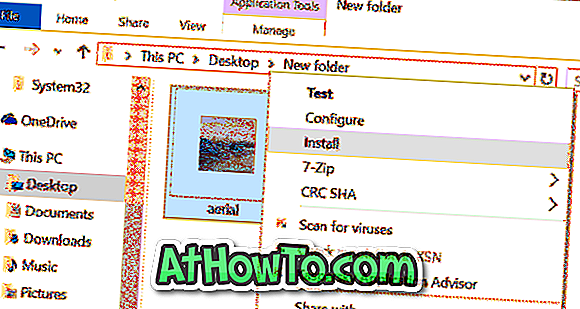
Trin 4: Når du klikker på Install option, åbnes dialogboksen Skærmbeskytterindstillinger automatisk. Her kan du konfigurere, hvor længe før pauseskærmen bliver aktiveret. Klik på knappen Indstillinger for at ændre standardindstillingerne for pauseskærmen.
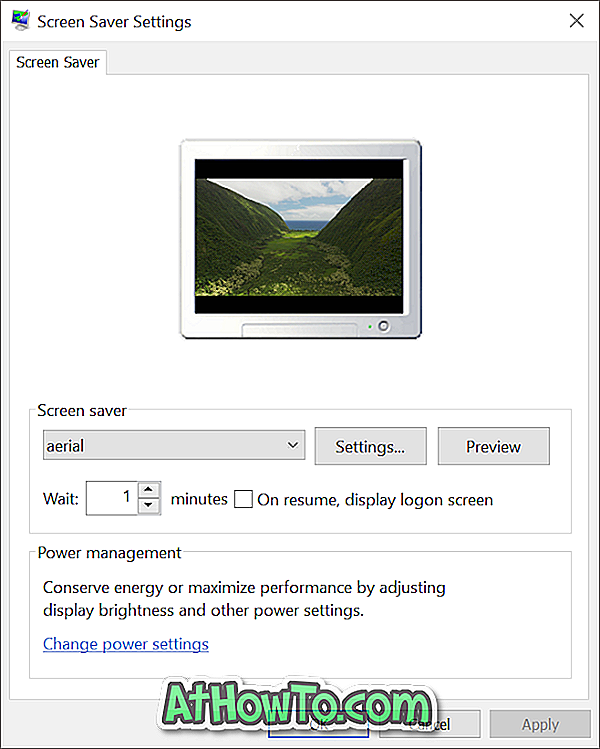
Af alle de tilgængelige HD-videoer viser antenneskærmbesparelsen bestemte videoer afhængigt af tidspunktet på dagen. Du kan deaktivere dette ved at klikke på Indstillinger og derefter fjerne markeringen fra Brug tid på dagen. Når denne brugstid på dagen er deaktiveret, viser skærmen pauseskærm tilfældige videoer. Tro os, disse high-definition videoer eller skærmsparere er virkelig fantastiske.
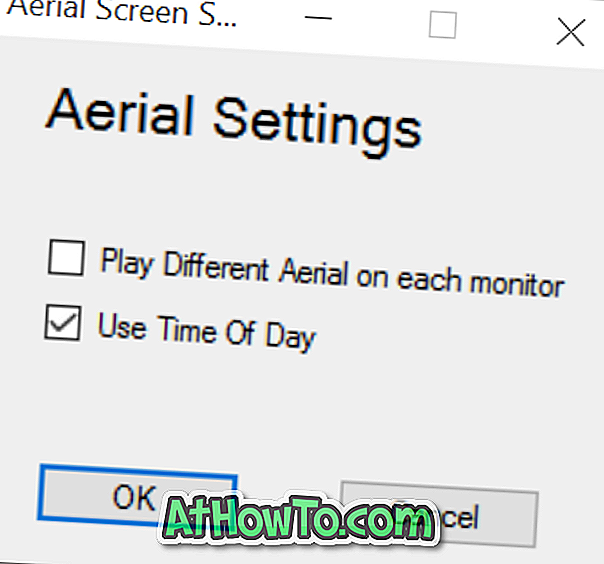
Billedkredit John @ GitHub.













